window安装配置mysql数据库
2019-03-16 12:09
323 查看
版权声明:著作权归作者所有,任何形式的转载都请联系作者获得授权并注明出处。 https://blog.csdn.net/ChaoFeiLi/article/details/88594960
一、下载数据库文件:
下载地址:https://dev.mysql.com/downloads/mysql/
解压到相关目录,本文C盘很大,所以解压到了‘C:\Program Files (x86)\mysql-8.0.15-winx64’,并在系统环境变量‘path’中添加该路径。
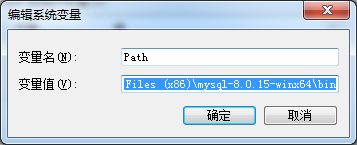
二、接下来我们需要配置下 MySQL 的配置文件
创建配置文件
打开刚刚解压的文件夹 C:\Program Files (x86)\mysql-8.0.15-winx64 ,在该文件夹下创建 my.ini 配置文件,编辑 my.ini 配置以下基本信息:
[code][mysql] # 设置mysql客户端默认字符集 default-character-set=utf8 [mysqld] # 设置3306端口 port = 3306 # 设置mysql的安装目录 basedir=C:\\Program Files (x86)\\mysql-8.0.15-winx64 # 设置 mysql数据库的数据的存放目录,MySQL 8+ 不需要以下配置,系统自己生成即可,否则有可能报错 # 允许最大连接数 max_connections=20 # 服务端使用的字符集默认为8比特编码的latin1字符集 character-set-server=utf8 # 创建新表时将使用的默认存储引擎 default-storage-engine=INNODB
启动mysql数据库
以管理员身份打开 cmd 命令行工具,切换目录:
[code]cd C:\Program Files (x86)\mysql-8.0.15-winx64\bin
初始化数据库:
[code]mysqld --initialize --console
执行完成后,会输出 root 用户的初始默认密码,如:
[code] [Server] A temporary password is generated for root@localhost: i1_,joohSZpp
i1_,joohSZpp就是初始密码,后续登录需要用到,你也可以在登陆后修改密码。
输入安装命令:
[code]mysqld install
启动数据库:
[code]net start mysql
初始化 data 目录
[code]mysqld --initialize-insecure
三、登录 MySQL
当 MySQL 服务已经运行时, 我们可以通过 MySQL 自带的客户端工具登录到 MySQL 数据库中, 首先打开命令提示符, 输入以下格式的命名:
[code]mysql -h 主机名 -u 用户名 -p
参数说明:
- -h : 指定客户端所要登录的 MySQL 主机名, 登录本机(localhost 或 127.0.0.1)该参数可以省略;
- -u : 登录的用户名;
- -p : 告诉服务器将会使用一个密码来登录, 如果所要登录的用户名密码为空, 可以忽略此选项。
如果我们要登录本机的 MySQL 数据库,需要输入以下命令:
[code]mysql -u root -p
按回车确认, 如果安装正确且 MySQL 正在运行, 会得到以下响应:
[code]Enter password:
登录成功后命令提示符会一直以 mysq> 加一个闪烁的光标等待命令的输入, 输入
[code]exit
或 quit 退出登录。
四、关闭数据库
如果数据库已经启动,在此启动会出现如下情况:

输入指令,可以关闭数据库
[code]net stop mysql
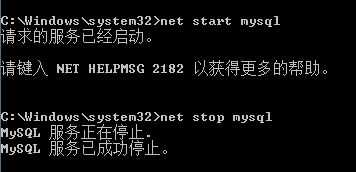
五、修改初始密码
已经添加了环境变量,可以直接启动mysql,而不必切换bin目录下。
首先启动mysql,以root信息进入mysql。

通过下列方式修改密码可能会出现错误。我们不采用这种方法, 而是采用另一种方法
[code]
mysql> set password for root@localhost = password('123');
ERROR 1064 (42000): You have an error in your SQL syntax; check the manual that corresponds to your MySQL server version for the right syntax to use near 'password('123')' at line 1
新方法:
[code]alter user 'root'@'localhost' identified by '111';

出现下列提示,就表示修改密码成功。
相关文章推荐
- 【记录】MYSQL数据库5.7.18版免安装版window配置方法
- 如何【在window系统中配置免安装版MYSQL数据库】
- Linux学习之CentOS--CentOS6.4下Mysql数据库的安装与配置【转】
- JDK在Window与Linux环境下的安装与环境配置
- Openpose+Window10+1060+VS2015+VS2017配置安装
- Linux学习之CentOS(十三)--CentOS6.4下Mysql数据库的安装与配置
- centos7 mysql数据库安装和配置
- mysql 5.7.21 安装配置方法图文教程(window)
- Window环境下RabbitMQ的安装和配置教程
- centos7 mysql数据库安装和配置
- 【MySQL数据库开发之一】Mac下配置安装数据库-MySQL
- 安装与配置Mysql数据库-python 实现mysql 查询
- windows mysql数据库安装配置
- centos7 mysql数据库安装和配置
- window下安装Zip版MySql数据库
- window环境下JDK的安装与配置
- 84.MYSQL数据库安装与配置详解
- linux系统下安装配置解压版的MySQL数据库图解
- centos7 mysql数据库安装和配置
- 初探linux脚本--mysql数据库安装及初始配置
